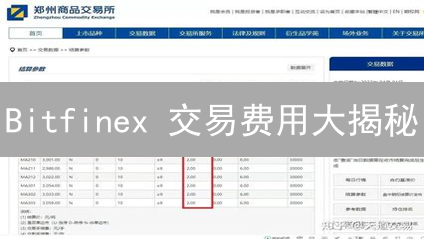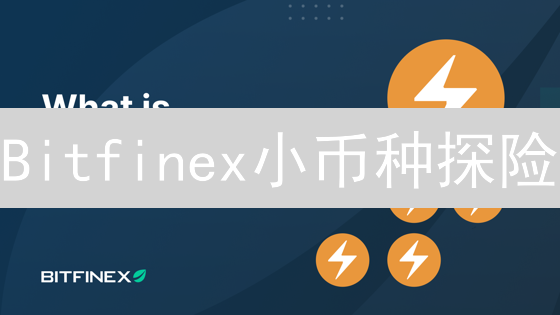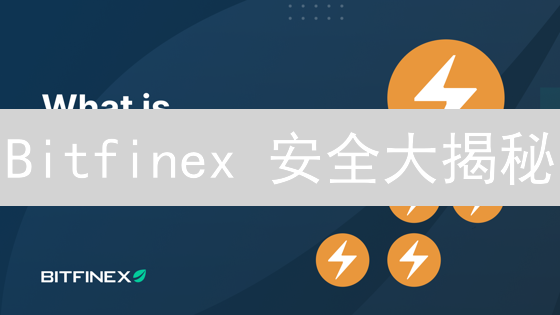Bitfinex 两步验证 (2FA) 设置教程:2024 最新账户安全指南
如何在Bitfinex上设置2FA
Bitfinex作为一家知名的加密货币交易所,安全性至关重要。两步验证(2FA)是增强账户安全性的关键措施,它在您输入密码之外,要求您提供第二个验证因素,通常是一个来自您手机上的验证码。本文将详细介绍如何在Bitfinex交易所设置2FA,以保护您的账户免受未经授权的访问。
准备工作
在开始设置Bitfinex账户的2FA(双重验证)之前,务必确保已完成以下关键准备步骤,这将直接影响您账户的安全性和后续操作的顺利进行。
- Bitfinex账户: 您必须拥有一个有效的Bitfinex账户。如果您尚未注册,请访问Bitfinex官方网站(务必确认是官方域名,谨防钓鱼网站),按照注册流程创建账户。在注册过程中,请使用强密码,并妥善保管您的账户信息。
- 身份验证(KYC): 为了提高账户的安全性并解锁更高级别的功能,强烈建议您完成Bitfinex的身份验证(KYC)流程。KYC验证涉及提供个人身份信息,例如姓名、地址、身份证明文件(如护照或身份证),以及可能的居住证明。完成KYC验证后,您的账户将受到更高级别的保护,并且您将能够进行更大额度的交易和提现。
- 智能手机: 双重验证依赖于您的智能手机来生成安全代码,因此您需要一部运行Android或iOS操作系统的智能手机。确保您的手机已连接到互联网,并且有足够的存储空间来安装验证器应用程序。
-
验证器应用程序(TOTP客户端):
您需要在智能手机上安装一个支持TOTP(Time-based One-Time Password,基于时间的一次性密码)协议的验证器应用程序。TOTP是一种广泛使用的双重验证标准,它通过每隔一定时间(通常为30秒)生成一个唯一的验证码来增强账户安全性。以下是一些常用的、信誉良好的验证器应用程序,您可以根据自己的需求选择:
- Google Authenticator: 由Google开发的验证器应用程序,以其简洁易用而闻名。它支持通过扫描二维码或手动输入密钥来添加账户。
- Authy: Authy提供了多设备同步和备份功能,这意味着您可以在多个设备上访问您的验证码。Authy还支持推送通知,让您在需要验证时更加便捷。
- Microsoft Authenticator: 由微软提供的验证器应用程序,可以与您的Microsoft账户无缝集成。它还支持指纹或面部识别等生物识别验证方法。
- FreeOTP Authenticator: 这是一个开源的验证器应用程序,允许用户完全控制自己的数据。由于其开源特性,FreeOTP Authenticator通常受到注重隐私的用户的青睐。
- LastPass Authenticator: 如果你已经在使用LastPass密码管理器,LastPass Authenticator 可以方便地整合双重验证。
您可以自由选择最适合您需求的验证器应用程序。为了便于演示,本文将以Google Authenticator为例,详细介绍如何在Bitfinex上设置2FA。无论您选择哪个应用程序,基本原理都是相同的:将您的Bitfinex账户与验证器应用程序关联,并在登录时输入验证器应用程序生成的动态验证码。
设置步骤
-
登录您的Bitfinex账户。
访问Bitfinex官方网站,在登录页面输入您的注册用户名和密码。确保您访问的是官方网站,仔细检查URL,以防钓鱼网站窃取您的凭据。强烈建议启用浏览器书签功能,方便快速访问官方地址。
-
前往安全设置页面。
成功登录后,将鼠标指针悬停在页面右上角的账户头像上,此时会弹出一个下拉菜单。在下拉菜单中,选择 "安全" (Security) 选项。您也可以直接在浏览器地址栏中输入Bitfinex安全设置页面的URL:
https://www.bitfinex.com/security。直接访问可以节省操作步骤,提高效率。 -
找到“两步验证” (Two-Factor Authentication) 区域。
在安全设置页面,仔细查找标题为“两步验证”或类似描述(例如“2FA”、“双重认证”)的区域。该区域通常位于安全设置页面的显著位置,可能在账户安全设置或高级安全设置部分。
-
启用两步验证。
在该“两步验证”区域,查找并点击 "启用" (Enable) 按钮。激活按钮的具体名称可能略有不同,例如“开启2FA”、“启用双重验证”等。点击后,系统将引导您进入2FA的设置流程。
-
扫描二维码或手动输入密钥。
Bitfinex将显示一个包含二维码的图像和一个由字母和数字组成的密钥(也称为“种子密钥”、“secret key”)。这是设置2FA的关键信息。
- 使用二维码: 在您的智能手机上安装并打开Google Authenticator、Authy、Microsoft Authenticator或其他兼容的验证器应用程序。在应用程序中,点击添加账户按钮(通常表示为加号"+"或“添加”)。选择“扫描二维码”选项,然后将手机摄像头对准Bitfinex网站上显示的二维码。确保二维码完整地显示在扫描框内,以便应用程序正确识别。
- 手动输入密钥: 如果您无法使用二维码扫描功能,您可以选择手动输入密钥。在验证器应用程序中选择“手动输入密钥”或类似选项。将Bitfinex网站上显示的密钥复制并粘贴到验证器应用程序的相应输入框中。请务必精确复制密钥,避免输入错误。为了便于识别和管理,您还需要为该账户指定一个名称,例如 "Bitfinex" 或 "Bitfinex Exchange"。
-
输入验证码并激活2FA。
成功扫描二维码或手动输入密钥后,您的验证器应用程序会立即生成一个6位或8位数的验证码,该验证码会每隔一段时间(通常为30秒)自动更新。在Bitfinex网站上的相应输入框中输入当前显示的验证码,然后点击 "激活" (Activate) 或类似按钮(例如“验证”、“启用2FA”)。请务必在验证码过期之前完成输入,否则需要重新输入新的验证码。
-
保存恢复密钥。
成功激活2FA后,Bitfinex会向您提供一个或多个恢复密钥 (Recovery Key),也有可能是一个恢复码或者备份码。这个恢复密钥至关重要,用于在您无法访问验证器应用程序的情况下(例如手机丢失、损坏或更换设备)恢复您的Bitfinex账户访问权限。务必以安全的方式保存恢复密钥,切勿将其存储在不安全的地方或泄露给他人。强烈建议您采取以下措施:
- 将恢复密钥打印出来,并存放在安全可靠的地方,例如保险箱或其他物理安全存储设备。
- 将恢复密钥备份到多个安全的位置,例如加密的U盘、密码管理器或可信赖的云存储服务。
- 考虑将恢复密钥分割成多个部分,并分别存储在不同的地方,以进一步提高安全性。
-
确认设置。
完成以上所有步骤后,您的Bitfinex账户就已成功启用了2FA。为了验证2FA是否已正确启用,您可以尝试注销您的Bitfinex账户,然后重新登录。在登录过程中,除了输入用户名和密码之外,您还需要输入一个来自验证器应用程序的动态验证码。如果能够成功登录,则表明2FA已正确启用。此后,每次您登录Bitfinex账户、提款、更改账户设置或进行其他敏感操作时,都需要提供验证码,从而显著增强账户的安全性。
注意事项
- 保护您的恢复密钥: 恢复密钥是在您遗忘或丢失双重验证设备时,恢复Bitfinex账户访问权限的唯一途径。将其视为至关重要的安全凭证,切勿以任何形式泄露给任何人。建议您使用离线方式备份,例如将其手写在纸上并存放在安全的地方,或使用硬件钱包进行加密存储。同时,务必定期检查备份的有效性。
- 不要共享您的验证码: 验证码,通常由Google Authenticator等验证器应用程序生成,是双重验证(2FA)的重要组成部分。它是您账户的第二层保护,用于确认登录或交易请求的真实性。任何索要验证码的行为都应被视为可疑,绝不要向任何人透露,包括自称是Bitfinex官方人员。
- 定期检查安全设置: 为了确保账户安全,建议您定期(例如每月一次)登录Bitfinex账户,仔细检查安全设置。确认双重验证(2FA)仍然处于启用状态,并检查是否有任何未经授权的设备或IP地址登录记录。同时,检查您的提款地址簿,确保所有地址都是您自己添加且可信的。如有任何异常,立即更改密码并联系Bitfinex客服。
- 小心钓鱼网站: 网络钓鱼是常见的攻击手段。攻击者会伪造与Bitfinex官方网站极其相似的页面,诱骗您输入用户名和密码。务必仔细检查您访问的网址是否为Bitfinex的官方域名,并注意网址栏是否有安全锁图标。切勿点击来自不明来源的链接,特别是那些声称您需要验证账户信息的邮件或短信。建议直接在浏览器中输入Bitfinex的官方网址。
- 开启提款白名单: Bitfinex提供提款白名单功能,允许您指定一组可信的提款地址。启用此功能后,只有白名单中的地址才能接收您的提款请求。这可以有效防止您的账户在被盗后,资金被转移到未知的地址。请谨慎添加地址到白名单,并定期审查和更新白名单列表。
- 及时更新验证器应用程序: 验证器应用程序(如Google Authenticator, Authy)是生成双重验证码的关键工具。为了确保安全,请务必保持您的验证器应用程序更新到最新版本。新版本通常包含安全补丁,可以修复已知的漏洞,并提供更强大的安全保护。同时,定期备份您的验证器应用程序数据,以便在设备丢失或损坏时能够恢复。
如果丢失了手机或无法访问验证器应用程序
如果您不幸遗失了您的手机,或者由于任何原因(例如设备损坏、应用卸载、或数据丢失)无法正常访问您的双重验证 (2FA) 验证器应用程序,请务必立即采取行动。您需要使用您在Bitfinex账户设置时生成的恢复密钥来恢复对您账户的访问权限。请注意,恢复密钥是您找回账户控制权的关键,请务必安全妥善地保管好您的恢复密钥。
-
联系Bitfinex客服。
第一步是立即访问Bitfinex官方客服页面,通过提交工单的方式联系客服团队。在工单中,请详细说明您目前遇到的问题,即您已无法访问您的2FA验证器,并且需要通过恢复流程来重新获得账户访问权限。请尽可能提供详细的账户信息,以便客服能够快速定位您的问题并提供有效的帮助。
-
提供必要的身份验证信息。
为了确保账户安全,并防止未经授权的访问,Bitfinex客服团队会要求您提供一系列必要的身份验证信息。这些信息可能包括但不限于您的账户注册信息(例如用户名、注册邮箱、注册电话号码等),身份证明文件(例如护照、身份证等扫描件或照片),以及其他可能用于验证您身份的信息。请务必如实、准确地提供所需信息,以便顺利通过身份验证。
-
使用恢复密钥重置2FA。
在您成功通过Bitfinex客服团队的身份验证后,他们将会指导您如何使用之前备份的恢复密钥来重置您的双重验证设置。请仔细按照客服提供的详细指示进行操作。通常,您需要在Bitfinex账户的安全设置页面输入您的恢复密钥,并按照提示重新绑定您的验证器应用程序。完成此步骤后,您就可以重新设置2FA,并使用新的验证器应用程序来安全地访问您的Bitfinex账户。请务必将新的验证器应用程序备份好,并妥善保管新的恢复密钥,以备不时之需。
通过在Bitfinex上设置2FA,您可以大大提高您的账户安全性,防止未经授权的访问。请务必认真阅读本文,按照步骤操作,并妥善保管您的恢复密钥。时刻保持警惕,注意安全防范,保护您的数字资产。